手机WPS Office表格数据怎么使用筛选功能?
摘要:手机WPSOffice表格里面的数据,我们可以根据自己的需要,使用筛选功能来找到需要数据,下面就告诉大家如何操作1、首先打开手机WPSOff...
手机WPS Office表格里面的数据,我们可以根据自己的需要,使用筛选功能来找到需要数据,下面就告诉大家如何操作
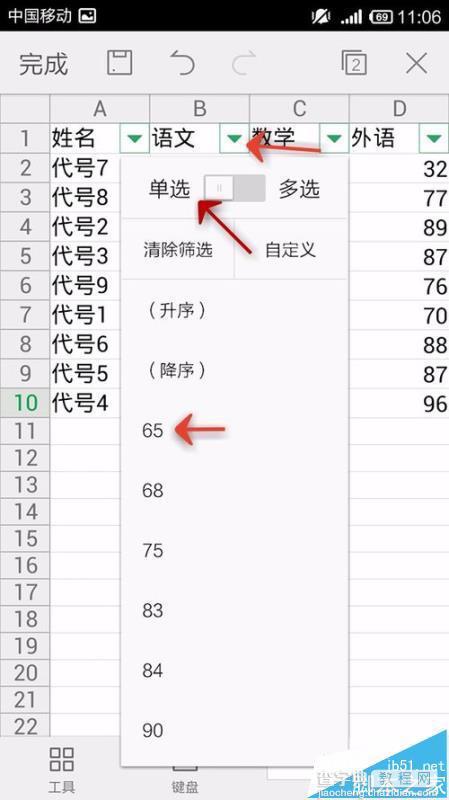
1、首先打开手机WPS Office
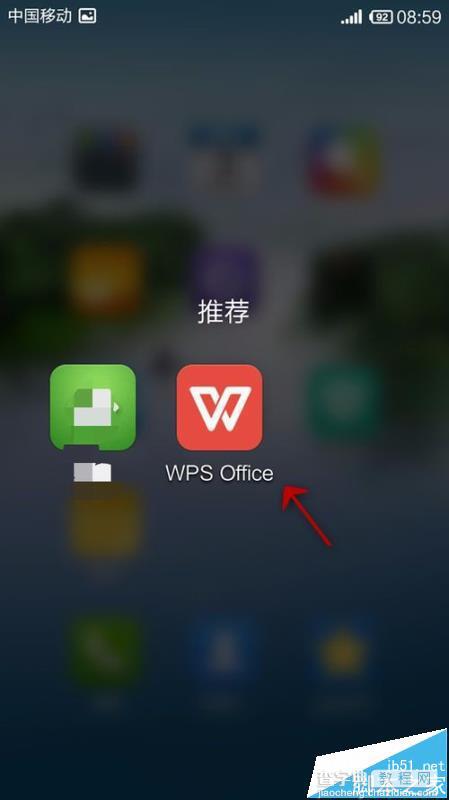
2、打开或新建表格
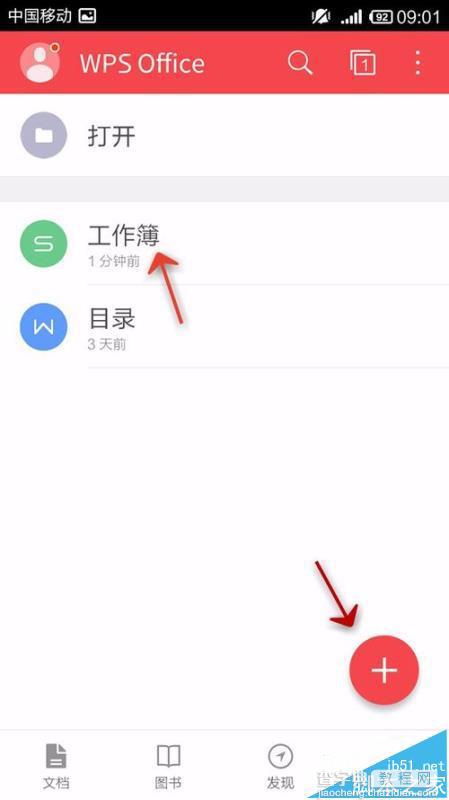
3、打开“工具“

4、打开“查看”
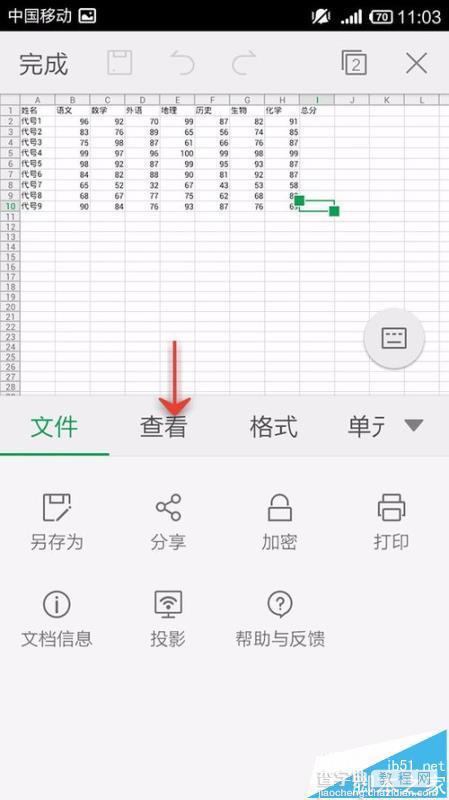
5、点击“筛选”
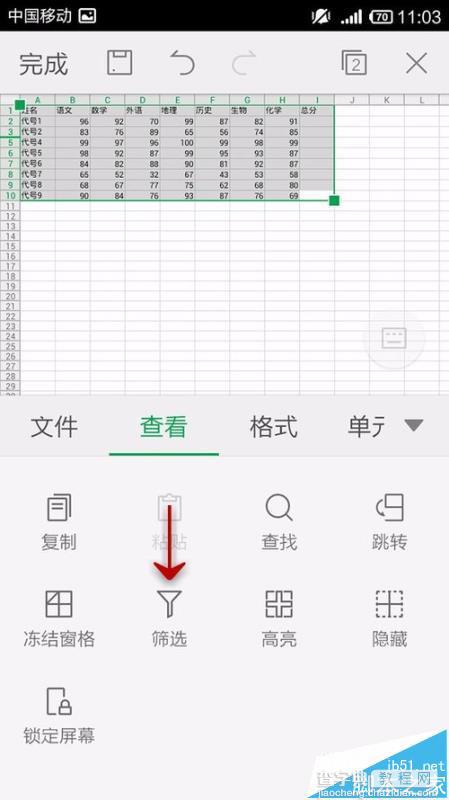
6、选择升序或降序可以使制定数据排序
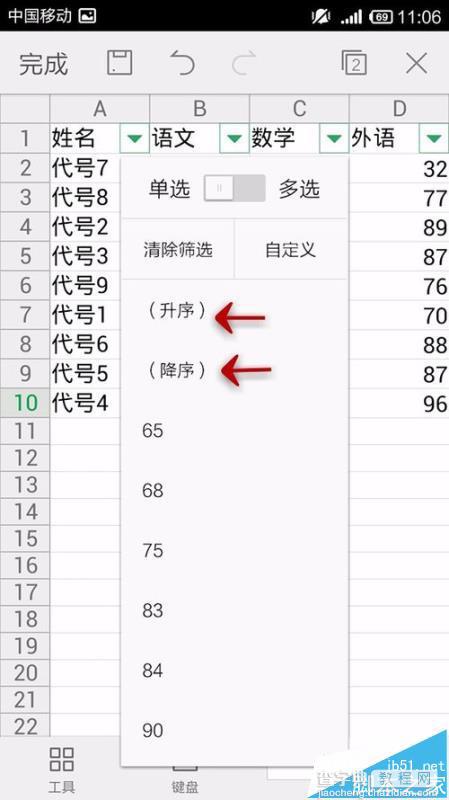
7、我们选择一个数据类型,并选择一个数据,就可以将这个数据代表的主体,选择出来查看
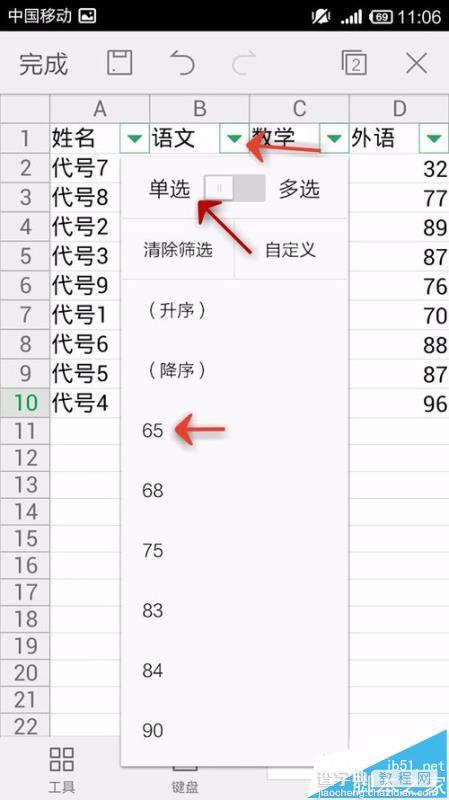
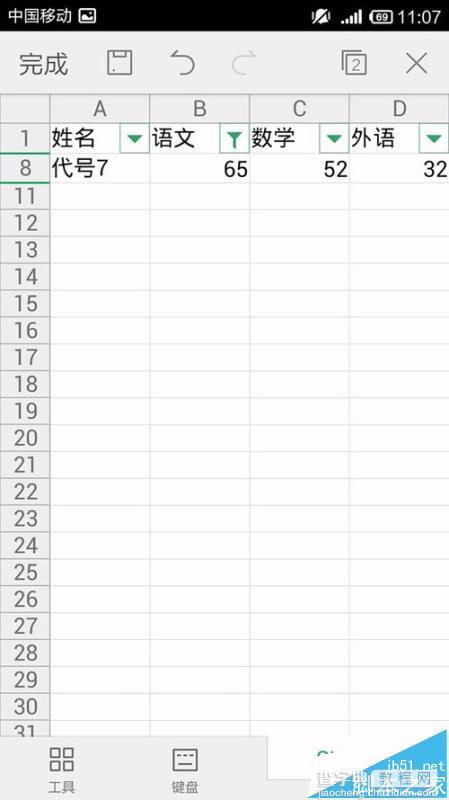
8、点击如图位置,才能进行数据筛选,需要分别操作
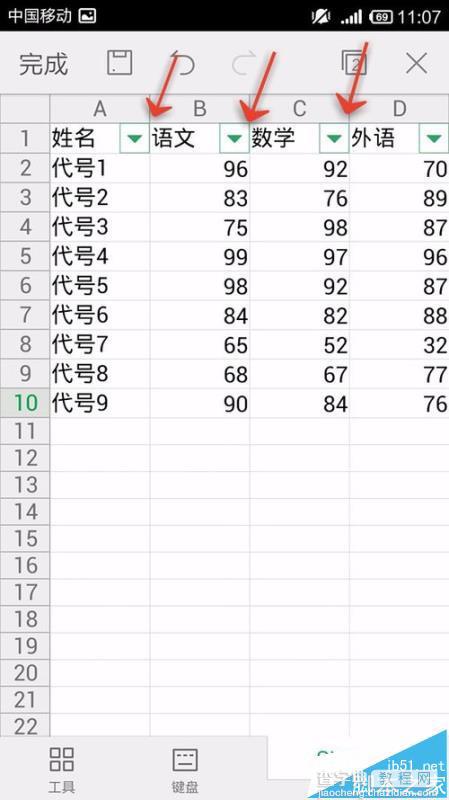
9、如图,可以选择多选,并点击类型下面的数据,可以列出多个主体的数据
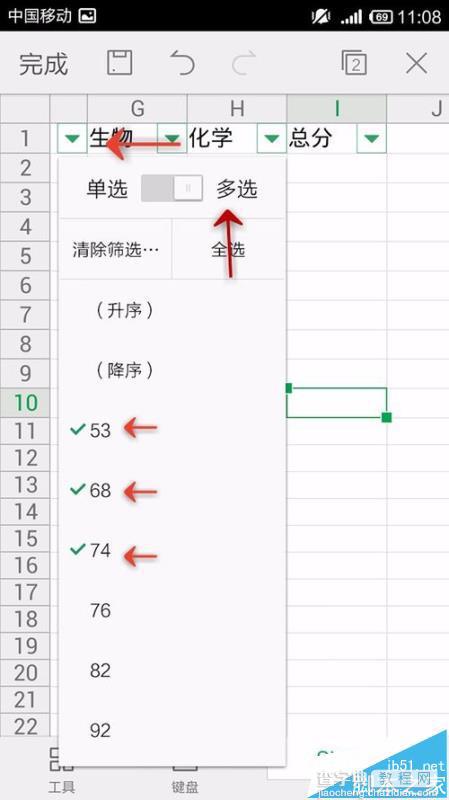
10、点击如图位置可以清除或全选需要筛选的数据
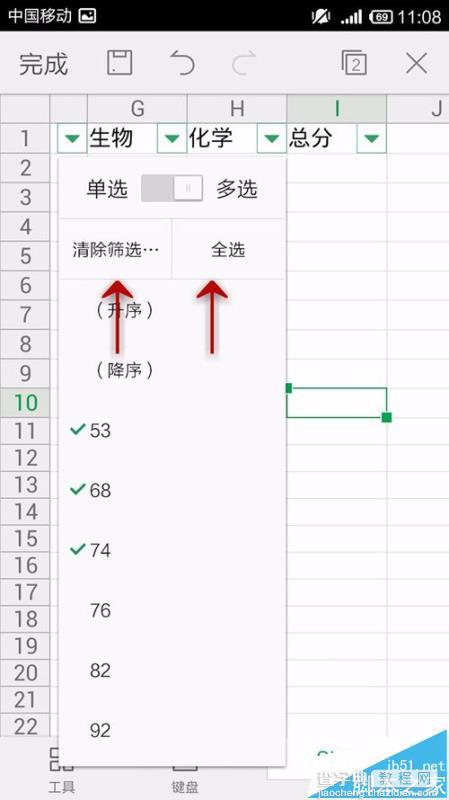
【手机WPS Office表格数据怎么使用筛选功能?】相关文章:
下一篇:
易车网app怎么申请车主认证?
